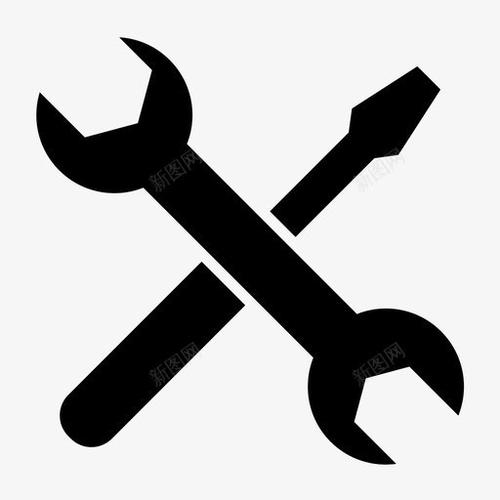更换或升级 ssd 后,需要将其设置为启动盘以从新硬盘启动操作系统。步骤如下:进入 bios 设置并选择 ssd 作为“first boot device”。保存更改并重新启动计算机。如果无法加载 Windows,请用 windows 安装介质启动并修复引导记录。完成后,ssd 将成为启动盘。

如何重新将固态硬盘设置为启动盘
当您更换或升级固态硬盘(SSD)时,需要将其设置为启动盘才能从新硬盘启动操作系统。以下是重新固态硬盘启动的步骤:
1. 进入 BIOS 设置
- 启动计算机,在开机画面出现时按指定键进入 BIOS 设置。常见按键为 F2、F10 或 delete。
2. 选择启动顺序
- 进入 BIOS 后,找到“Boot”或“Boot Order”选项。
- 使用箭头键选择 SSD 作为“First Boot Device”。
3. 保存更改
- 按 F10 或“Save & Exit”保存 BIOS 设置。
4. 再次启动
- 计算机将重新启动并从 SSD 启动。
5. 修复引导记录(可选)
-
如果在重新启动后 Windows 无法加载,您可能需要修复引导记录。请按照以下步骤操作:
- 使用 Windows 安装 U 盘或 DVD 启动计算机。
- 在安装界面上,选择“修复计算机”。
- 选择“疑难解答”>“高级选项”>“命令提示符”。
- 输入以下命令并按回车键:
bootrec /fixmbr bootrec /fixboot bootrec /rebuildbcd
6. 完成
- 重新启动计算机,SSD 现在应该是启动盘了。